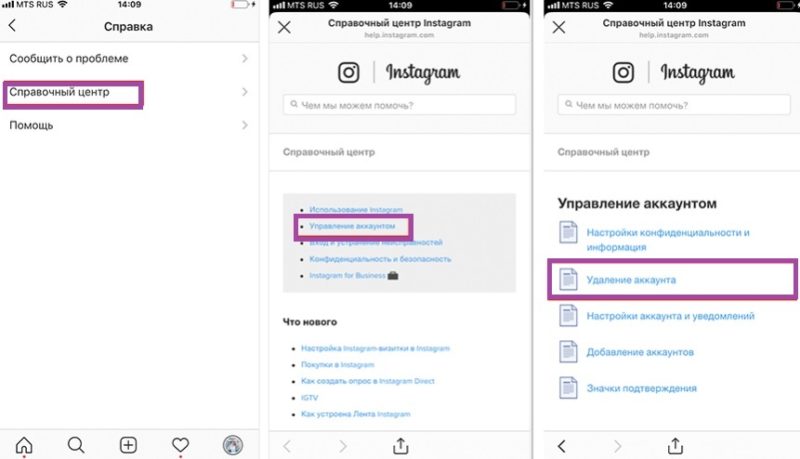Иногда бывают случаи, когда перед юзерами «всплывает» вопрос, как временно заблокировать Инстаграм. Несмотря на популярность фотохостинга, пользователям периодически нужна передышка от соцсетей.
Но совсем необязательно блокировать аккаунт навсегда или удалять его. Разработчики предоставили функцию временной блокировки, которая позволяет скрыть профиль на определенное время. Она выручает инстаграмеров, желающих устроить себе «интернет-детокс».
Мы расскажем, как удалить действующую учетную запись на время. А также рассмотрим ситуации, в которых это может понадобиться.
- Временная блокировка в Instagram: что это такое, и зачем она нужна
- Пошаговые алгоритмы временного удаления страницы с разных устройств
- 1. Этапы блокировки с компьютера
- 2. Деактивация со смартфона
- Удаление блога в Instagram навсегда
- Процесс восстановления временно деактивированного инста-блога
- Чем опасно временное удаление страницы в Инстаграм
- Что предпринять, если забыл пароль от страницы
- Дополнительные рекомендации
- Видеообзор:
Временная блокировка в Instagram: что это такое, и зачем она нужна
Каким бы любимым ни было дело, которым занимается человек, рано или поздно он может «охладеть» к нему. Если не сделать перерыв, потеря интереса перерастает в ненависть к этой работе. В случае с Инстаграмом, разработчики создали опцию временной деактивации страницы. Блогеры могут временно заблокировать аккаунт в Инстаграме по ряду причин:
- исчезла нужда в профиле из-за регистрации нового;
- прирост аудитории снизился практически до нуля;
- низкий охват и отсутствие уверенности в дальнейшей необходимости блога;
- уведомления мешают сосредоточиться на более важных сферах жизни;
- желание сделать перерыв и ограничить себя от непрекращающегося информационного потока.
Не стоит волноваться о том, что из-за удаления блога на время вся активность и посты пропадут. Все мультимедийные файлы, комментарии и лайки останутся, но другие пользователи не смогут их увидеть. Если пользователь решит вернуться в соцсеть и активировать страницу, все посты снова станут доступными его фолловерам.
Важный момент: за время отсутствия в инсте постарайтесь не забыть входные данные для авторизации. Лучше внести логин и пароль в заметки, или записать их на другой сторонний носитель.
Пошаговые алгоритмы временного удаления страницы с разных устройств
Как временно заблокировать аккаунт в Инстаграме – сделать это можно как в мобильном приложении, так и в десктопной версии программы. Ниже мы рассмотрим несколько примеров того, как осуществить эту процедуру. Вам остается сделать выбор исходя из того, какую версию социальной сети вы юзаете.
1. Этапы блокировки с компьютера
Чтобы удалить страницу на определенный промежуток времени, не нужны какие-то особые навыки. Сделать это можно в несколько кликов, следуя нашей инструкции:
- Переходим по ссылке https://www.instagram.com/ на официальный сайт фотохостинга. На «стартовой» странице вводим пароль и логин от своего профиля, кликаем на кнопку «Войти».
- Если авторизация прошла успешно, на мониторе появится вкладка вашего блога. Находим здесь пункт «Редактировать профиль» (возле юзернейма, обозначен шестеренкой) и нажимаем на него.
- Далее, чтобы понять, как временно заблокировать Инстаграм, прокручиваем мышкой вниз, пока не увидим строку «Временно заблокировать мой аккаунт».
- Система автоматически перенаправит нас на другую страницу. Здесь мы пишем причину, по которой хотим скрыть на время учетную запись, а также вводим пароль.
- Когда мы нажмем на кнопку, отвечающую за удаление, нужно подтвердить действие. Для этого кликаем «Да» под сообщением «Вы собираетесь временно отключить свой профиль».
После подтверждения инста мгновенно перебросит нас на страницу для авторизации. Чтобы снова начать юзать профиль, нужно будет просто войти в Instagram через официальный сайт (ссылка выше).
При работе с соцсетью важно помнить, что временно заблокировать Инстаграм можно не более одного раза в неделю. Если сразу после отключения не получается выполнить вход в учетную запись, не стоит бить тревогу. Нужно подождать 24 часа, чтобы система исключила возможность автоматизированных действий робота.
2. Деактивация со смартфона
Для отключения страницы с телефона можно использовать как мобильный софт, так и браузерную версию. Во втором случае действия не отличаются от схемы, которую мы рассмотрели ранее для ПК. А всем, кто решил деактивировать блог при помощи официального мобильного приложения, советуем действовать по схеме.
Сначала нам нужно войти в софт, при необходимости авторизации ввести логин и пароль, и кликнуть клавишу «Войти». Если процесс прошел успешно, на нижней панели ленты новостей (в правом углу) нажимаем на уменьшенную иконку своей аватарки. В правом верхнем углу открывшейся вкладки кликаем на три горизонтальных линии для перехода в раздел с настройками. Здесь находим пункт «Справка» – «Справочный центр».
Для всех, кто не знает, как заблокировать аккаунт в Инстаграме, подметим еще один важный момент. Выполнить все действия по отключению в самом мобильном приложении нельзя. После нажатия на «Справочный центр» в настройках софта он направит нас в браузерную версию. Эту вкладку мы должны прокрутить до конца, нажать на уже знакомую надпись «Временно заблокировать мой профиль» и указать причину.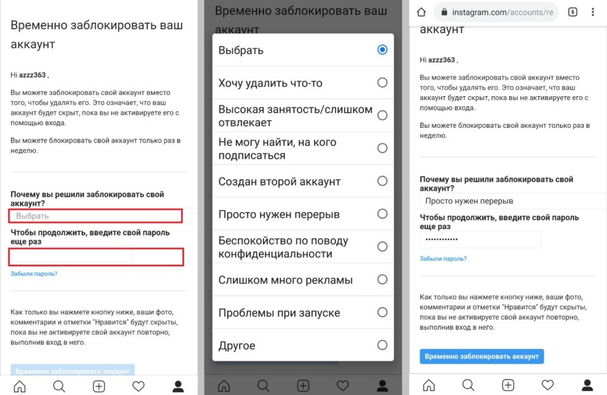
При последовательном выполнении действий на прикрепленный к блогу эмейл придет письмо. Оно будет содержать в себе подтверждение деактивации страницы. Профиль, работа которого была приостановлена, перестанет отображаться в результатах поиска в Instagram.
Если такой способ вам не подходит, можно удалить учетную запись без возможности восстановления. В таком случае автоматически удалится весь опубликованный контент. Расскажем вкратце, как это сделать.
Удаление блога в Instagram навсегда
Мы разобрались, как временно заблокировать Инстаграм через телефон или ПК. Но это не единственный способ устроить себе «детокс» от социальной сети. Пользователи, которые хотят удалиться из инсты навсегда, должны следовать пошаговой схеме:
- переходим в настройки своей учетной записи;
- выбираем пункт «Справка» – «Справочный центр»;
- в «Управлении аккаунтом» нажимаем «Удаление…» – «Как удалить свой профиль»;
- здесь система снова потребует написать причину, по которой вы хотите снять с себя бремя юзера Инстаграмма;
- вводим пароль от страницы и тапаем по надписи «Безвозвратно удалить мою страницу».
Восстановить учетную запись после этого уже не получится. Исчезнут все опубликованные материалы, переписки и другая активность.
Процесс восстановления временно деактивированного инста-блога
Как только Вы почувствуете, что отдохнули от фотохостинга, можно снова его вернуть. Поэтому к вашим знаниям о том, как заблокировать страницу в Инстаграме, добавим инструкцию по ее восстановлению. Отключение происходит не сразу, поэтому при попытке войти в профиль до того, как пройдет 24 часа, на экране высветится сообщение «Блокировка не завершена». Нужно подождать, чтобы прошли сутки, и только после этого «воскрешать» страницу.
Через уже знакомую нам форму на главной странице приложения вводим никнейм и пароль. Делать это необходимо тогда, когда функция восстановления станет доступной. Если вам повезет, то процедура деактивации закончится через 2-3 часа. А если нет, то пробуйте зайти в программу позже и снова ввести пароль и логин. После этого кликаем «Войти» и снова получаем доступ к своей учетной записи.
Чем опасно временное удаление страницы в Инстаграм
Несмотря на относительную безопасность временного отключения учетной записи, есть несколько моментов, на которые нужно обратить внимание. Опасность такого действия заключается в следующем:
- все опубликованные мультимедийные файлы могут быть заблокированы модераторами соцсети;
- если юзер решил заблокировать аккаунт в Инстаграм на время, входные данные для восстановления могут быть утеряны.
Поэтому ранее мы упоминали, что пароль и логин желательно записать перед отключением аккаунта. Также нужно запомнить адрес электронной почты и номер телефона, чтобы получать инструкции по восстановлению insta-блога.
Что предпринять, если забыл пароль от страницы
Любой профиль, который был подвергнут временному/внезапному отключению, можно в дальнейшем вернуть. Администрация может без предупреждения заблокировать страницу, если ее владелец не соблюдал правила соцсети. Или же сделать это по причине взлома. И, как мы уже выяснили, восстановление возможно только при вводе входных данных.
Вам уже известно, как заблокировать Инстаграм аккаунт. Чтобы его вернуть, в специальной форме для заполнения пишем юзернейм и пароль. Если информация вылетала из головы, обращаемся в техподдержку. Администраторы запросят ссылку или доступ к активной странице на Фейсбуке, или номер телефона, который был привязан к профилю. Также это может быть электронный адрес, указанный блогером в процессе регистрации.
В большинстве случаев, у админов также возникают дополнительные вопросы, касающиеся блокировки аккаунта. Они имеют право потребовать от вас сфотографироваться на фоне письма, полученного от технической поддержки. От причины блокировки и разновидности проблемы процедура по восстановлению может длиться от 2 дней до месяца.
Дополнительные рекомендации
Если до временной деактивации в вашем профиле не было никаких проблем, то система восстановит ее в автоматическом режиме. При первом входе на странице рекомендуем сразу синхронизировать действие с другими устройствами (компьютером, планшетом и т.д.). Это необходимо, чтобы при посещении фотохсотинга с другого устройства не останавливаться на вводе пароля каждый раз.
Прочитав нашу статью о том, как заблокировать Инстаграмм, вопросов ни у кого больше возникать не должно. Следуйте составленным нами инструкциям по деактивации и восстановлению, стараясь не допускать ошибок. Если какое-то действие выполнить неправильно, вернуть аккаунт будет сложнее.
Видеообзор:
Все полезное о Инстаграм — instagramer.info
Официальный сайт — www.instagram.com